Huawei Y5 : configurer l'accès à vos boîtes mails
Votre mobile Huawei vous permet de paramétrer vos boîtes mails afin de les gérer depuis votre mobile. Voici comment configurer automatiquement ou manuellement l'accès à vos boîtes mails quelque soit le service fournisseur (Orange, Gmail...).
Avant de commencer
Vous devez être connecté à un réseau en 3G ou 4G et vérifier le bon fonctionnement d'internet.
Accéder au menuDepuis l'écran principal, faîtes glisser l'écran vers la gauche. |
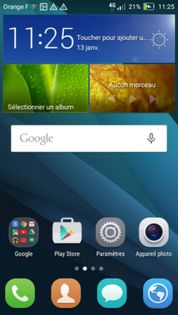 |
Sélectionner E-mail |
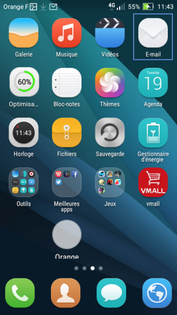 |
Sélectionner MenuSi aucun compte mail n'est configuré, passez directement à la configuration. Sélectionnez Menu. |
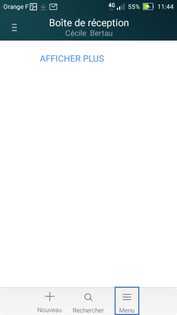 |
Sélectionner paramètres |
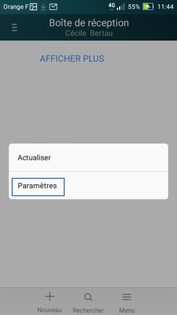 |
Sélectionner Ajouter un compte |
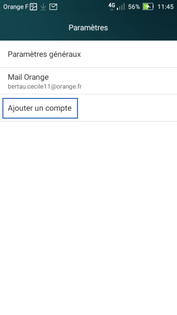 |
Configurer la boite mailSélectionner Autres. |
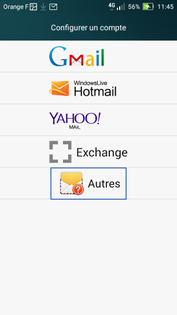 |
Saisir l'adresse mailSélectionnez Suivant. |
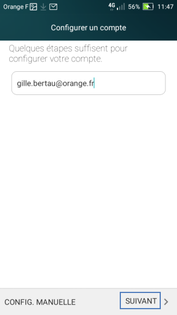 |
Saisir le mot de passe de la boîte mailSélectionnez Suivant. |
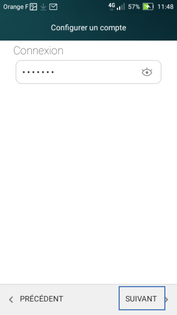 |
Configurer les options du compte
Vous pouvez toujours paramétrer la fréquence de synchronisation de votre boîte mail ultérieurement. Le mobile configure la boîte mail. |
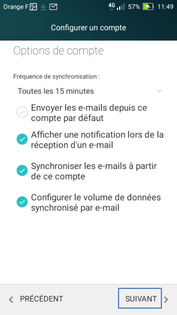 |
Compte configuré et messagerie créée
|
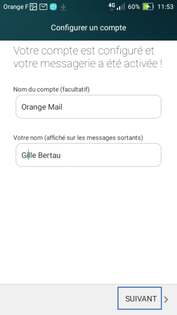 |
Compte mail créeVotre compte mail est maintenant crée. |
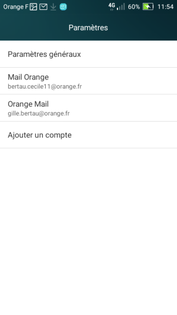 |
Avant de commencer
Vous devez être connecté à un réseau en 3G ou 4G et vérifier le bon fonctionnement d'internet.
Accéder au menuDepuis l'écran principal, faîtes glisser l'écran vers la gauche. |
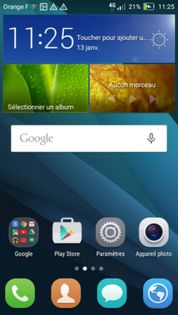 |
Sélectionner E-mail |
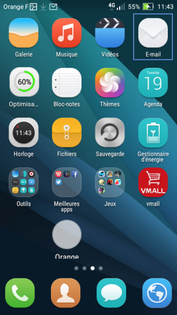 |
Sélectionner MenuSi aucun compte mail n'est configuré, passez directement à la configuration. Sélectionnez Menu. |
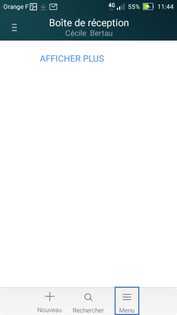 |
Sélectionner Paramètres |
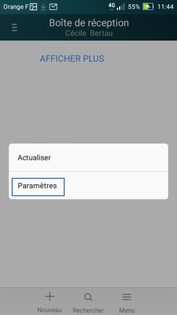 |
Sélectionner Ajouter un compte |
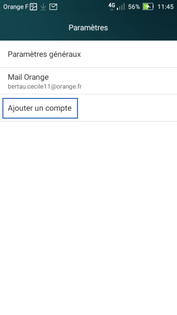 |
Configurer la boite mailSélectionnez Autres. |
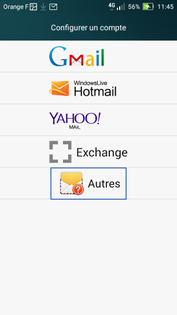 |
Saisir l'adresse mailSélectionnez Config Manuelle. |
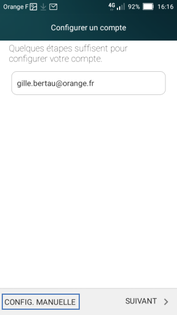 |
Sélectionner le type du serveur du compte mailSélectionnez Personnel (IMAP). |
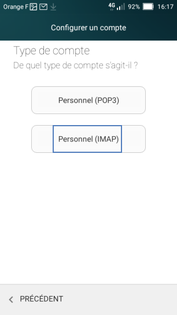 |
Saisir le mot de passe de la boîte mailSélectionnez Suivant. |
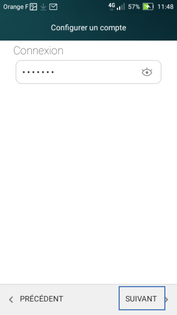 |
Remplir les informations du serveur entrant (IMAP) de la boite mail - Nom utilisateur : adresse mail Sélectionnez Suivant. Le mobile configure le serveur mail entrant. |
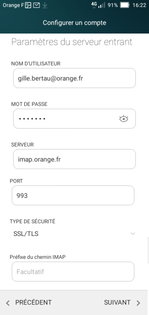 |
Renseigner les champs du serveur mail sortant
Le mobile configure le serveur mail sortant. |
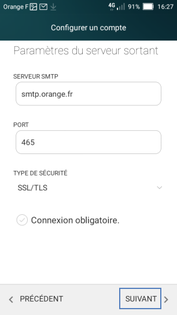 |
Configurer les options du compte
Vous pouvez toujours paramétrer la fréquence de synchronisation de votre boîte mail ultérieurement. Le mobile configure la boîte mail. |
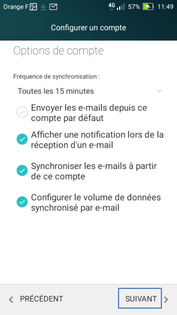 |
Compte configuré et messagerie créée
|
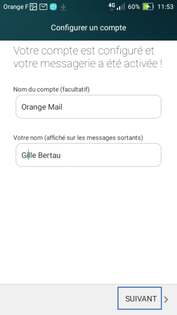 |
Boite mail crééeVous pouvez revenir à l'écran d’accueil. |
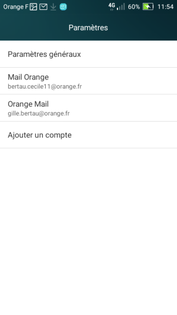 |
Avez-vous trouvé cet article utile ?
Votre avis est traité de façon anonyme, merci de ne pas communiquer de données personnelles (nom, mot de passe, coordonnées bancaires...)
Besoin de contacter le service client ou d'une aide supplémentaire ? Rendez-vous sur "Aide et contact"
Votre avis est traité de façon anonyme, merci de ne pas communiquer de données personnelles (nom, mot de passe, coordonnées bancaires...)
Besoin de contacter le service client ou d'une aide supplémentaire ? Rendez-vous sur "Aide et contact"